Pelikan priPrinter. Маленький гигант большой печати
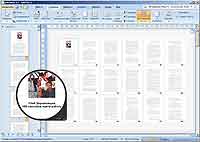
Однако до сих пор наблюдается только обратный процесс. Потребление бумаги неуклонно растет. И дело даже не в вездесущей бюрократии, которая всегда рада дополнить цифровой документ тремя экземплярами бумажных. Реалии экономики потребления таковы, что производители сами генерируют спрос на свой товар. Фирмы добавляют новые привлекательные функции в софт и электронику, и тут же выпускают под это дело расходные материалы. Удешевление печатных устройств и заправок для них привело к тому, что домашний пользователь ни капельки не задумывается перед тем, как нажать на кнопку «Print». Как правило, даже не утруждая себя использованием обратной стороны листа.
Конечно, нельзя сказать, что изготовители принтеров и софта совсем ничего не делают для экономии расходников. Любой драйвер современного принтера содержит функции дуплексной (двусторонней) печати, размещения нескольких страниц на одном листе и даже брошюровки.
Однако, положа руку на сердце, много ли народу использует их? Необходимость каждый раз лазить в настройки принтера отпугивает непродвинутых пользователей. Да и умудренному опытом юзеру подчас недосуг подбирать оптимальный режим печати.
И все же выход из этой невеселой ситуации есть. Использование виртуального принтера – менеджера печати решает большинство проблем и позволяет реально экономить бумагу и красящие вещества.
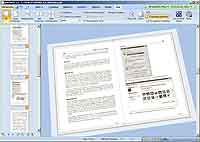
Однако до бесконечности так продолжаться не могло. Фирме Pelikan Software KFT удалось-таки взрастить конкурента-киллера.
Знакомьтесь: priPrinter. Продвинутый менеджер печати, не просто удачно «перепевающий» возможности FinePrint, но по всем статьям превосходящий их.
Смотрите сами.
Первой полезной функцией priPrinter следует признать возможность накопить несколько заданий и затем разом вывести их на принтер. Это если не считать того, что он позволяет еще раз взглянуть на макет и выявить возможные недочеты.
Следующая и, пожалуй, основная задача менеджера печати – компоновка нескольких страниц на одном печатном листе. priPrinter позволяет вместить на один лист до 35 страниц с одной стороны! Студенты-шпаргалочники ликуют. Обладатели печатающих устройств формата A3 и более – тоже. К функции компоновки тесно примыкает брошюровка – печать документа с таким расчетом, чтобы листы можно было сложить в тетрадку-буклет. priPrinter без проблем выдает тетрадки стандартного книжного формата A5 с произвольным количеством листов.

priPrinter же решает задачу печати плаката на уровне драйвера принтера. Ему безразличен формат исходных данных и программа, из которой они были выведены на печать. Программа аккуратно разобьет изображение на потребное количество листов, не забыв при этом сделать припуски для последующей склейки.
Но этого разработчикам показалось мало, и они добавили в свое творение возможность растеризации выводимого на печать материала («Печатать в картинки»).
Потребность в такой функции возникает «редко, но метко». Требуется ли вам вставить в издательский макет чертеж, созданный в экзотическом пакете, не имеющем возможности нормального экспорта, вывести на большой формат блок-схему, сверстанную в офисной программе, или же просто быстро изготовить 100% переносимое факсимиле документа, растеризация посредством вывода на печать – простое и эффективное решение, снимающее львиную долю проблем. Поддерживаются форматы JPEG, PNG, TIFF и даже TGA.
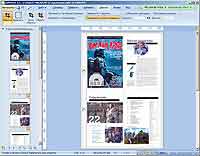
Распечатав что-нибудь на этот принтер, вы попадаете в утилиту предварительного просмотра и настройки макета. Интерфейс ее выдержан в медленно, но верно завоевывающем признание пользователей «ленточном» стиле M$ Office 2007. От обилия функций и настроек поначалу разбегаются глаза. Однако первое впечатление чаще всего обманчиво. Освоить программу не представляет никакой сложности.
Большую часть экрана занимает изображение текущего печатного листа. Помимо стандартных возможностей масштабирования и вывода нескольких листов, предусмотрена возможность просмотра печатного макета в псевдо-3D режиме. При этом макет можно произвольно вращать. Не слишком функционально, но эстеты должны оценить.
Основное окно предназначено не только для того, чтобы пользователь мог рассмотреть будущий макет. Можно выделить текст и скопировать его в буфер обмена, экспортировать или удалить картинку. Есть функция измерения линейных размеров, с подгонкой макета под нужные габариты. Предусмотрена возможность скопировать в буфер произвольную часть текущего листа в растровом виде с разрешением до 1200 dpi. Можно даже произвольно перемещать блоки страниц на листе.
Слева от основного окна находится панель менеджера заданий. Как уже говорилось, priPrinter позволяет собрать произвольное количество заданий и затем выводить их на печать вместе. Очень удобно, когда вы печатаете несколько документов по 1-2 страницы, в режиме «4 страницы на лист, двусторонний». Страницы документов представлены в наглядном эскизном виде. Менеджер заданий позволяет перемещать отдельные страницы, в том числе между документами, удалять их или же просто временно исключать из очереди на печать.
Выпадающая менюшка «Файл» отвечает за базовые функции «открыть-сохранить-напечатать-закрыть», а также предоставляет доступ к уже отработанным макетам. Все полученные задания priPrinter бережно сохраняет в отдельную папку. Конечно, в настройках есть возможность ограничить отводимое под эти файлы место. Кроме того, можно заставить программу удалять макеты-задания по прошествии определенного времени. Однако на практике такие функции либо вообще не востребуются, либо под временные файлы отводится солидный запас места. Никогда не знаешь, когда понадобится вернуться к старому материалу. Так что поборникам приватности (а также любителям печатать здоровенные рефераты на казенной технике!) придется держать ухо востро.
Свойства текущего файла обычно содержат массу исчерпывающей, однако не слишком полезной информации. Но только не в priPrinter! Именно через закладку в «Свойствах» можно получить доступ к списку входящих в макет изображений, чтобы оперативно извлечь или удалить нужные картинки. Пожалуй, самые важные настройки собраны на панели «Страница». Здесь можно выбрать способ печати (обычный, брошюра, плакат), ориентацию листа, поля, место для переплета, количество страниц на одном листе (максимум 7 по горизонтали, 5 по вертикали) и порядок их следования. Самой же ценной фишкой здесь следует безоговорочно признать возможность сохранения настроек в отдельный файл-профиль (здесь они называются темами). Вечная проблема «кто юзал мою программу и сбил все настройки» снимается.
Закладка «Эффекты» позволяет изменить фон страницы, скорректировать ее границы, преобразовать макет из цветного в серые тона, убрать картинки, а также назначить всему тексту черный цвет.
Закладка «Добавить», как и положено, позволяет облагородить макет дополнительными элементами. Можно добавить номера печатных листов, исходных страниц, текст (надписи), водяные знаки (полупрозрачные надписи) и картинки. Все элементы добавляются исключительно на печатные листы, т.е. не зависят от компоновки исходных страниц. Еще означенные объекты можно вращать посредством черточки, оканчивающейся кружочком, которая появляется при выделении надписи или картинки. Предусмотрена возможность добавления элементов как на отдельный лист, так и на все печатные листы сразу. Еще можно вставить в макет пустую страницу или размножить выделенную.
Закладка «Обрезка» дает возможность кадрировать страницы, с возможностью масштабирования оставшегося фрагмента до размеров области печати, а также закрыть от печати нежелательные элементы макета, например колонтитулы или надписи. Проделывать это можно как на отдельной странице задания, так и на всех сразу. Количество накладываемых областей не ограничено.
Конторским работникам, несомненно, понравится закладка «Формы». Если у вашей организации есть фирменный бланк, вы можете распечатать его на priPrinter, сохранить полученный макет как форму, и затем каждый раз накладывать эту форму при печати документа. Особенно это выгодно в том случае, когда в «шапку» бланка периодически вносятся изменения – можно быть точно уверенным, что через неделю-другую, откуда ни возьмись, не вылезет документ со старыми реквизитами. И размер папки «Мои документы» не раздувается. Аналогично, формы можно использовать, для подстыковки часто используемых деталей оформления. В отличие от элементов, форму можно «привязывать» как к печатному листу, так и к странице.
И, наконец, закладка «Вид» отвечает за отображение макета в основном окне. Помимо кнопки включения новаторского 3D-режима, здесь расположены настройки показа нескольких листов одновременно, масштабирования, качества отображения макета, а также служебной информации, которая на принтер не выводится.
А еще разработчики учли тот бесспорный факт, что если на листе размещается несколько страниц, подробно рассмотреть их не удастся. Поэтому вместо того, чтобы «ползать» по макету, меняя масштаб отображения, можно воспользоваться стильной лупой с изменяемым размером «стекла» и произвольным увеличением. Причем эта «линза» работает не только в основном окне, но и в панели менеджера заданий. А еще можно повесить лупу в произвольном месте экрана, а место увеличения указывать курсором...
Напоследок позвольте дать несколько советов.
priPrinter позволяет печатать буклеты формата A5 (обычная книга). Как быть, если требуется сделать буклет А6 (покетбук)? Ждать милостей от авторов? Ни в коем случае. Комбинируем буклетную печать со стандартной способностью драйвера принтера Windows выводить 2 страницы на одном листе, и получаем вполне приличные A6-тетрадки на 16 страниц. В крайнем случае, можно установить PDF-принтер. Сперва выводим буклет в PDF (16 страниц тетрадка), затем печатаем этот PDF в режиме «2 страницы на листе, двусторонний», порциями по 8 страниц.
Когда вы печатаете плакаты, не забывайте, что полуторамегабайтная программка не обладает функциями интеллектуального масштабирования и сглаживания. Это прерогатива специализированного софта для плоттерной печати. Так что перед тем, как украсить свое жилище постером любимого фильма, игрушки или, допустим, высокохудожественным снимком Анны Семенович в неглиже, не поленитесь отмасштабировать картинку в PhotoShop. Если же исходная картинка невелика, а плакат, который вы печатаете, больше А3, имеет смысл воспользоваться специальной программой PhotoZoom. Именно в этом пакете реализованы наиболее качественные алгоритмы для гиперувеличения картинок.
priPrinter получает блоки страниц, как правило, в формате А4, вне зависимости, как был заполнен лист настроек страницы в программе, откуда они были посланы на печать. Но есть команда «Автоматическое кадрирование», которая легко позволяет обрезать макеты до реальных габаритов печатных данных. Вы оцените эту функцию, когда придется печатать плакаты-транспаранты или визитные карточки.
Если вы часто используете priPrinter с одними и теми же настройками, можно сэкономить время, минуя запуск программы просмотра макета. Для этого создайте копию priPrinter, укажите в ее настройках потребный профиль, поставьте галочку «Не запускать оболочку» и выбирайте эту копию в списке принтеров при печати. Данные, пройдя соответствующую обработку, автоматом пойдут на принтер.
Разработка компании Pelikan Software не просто позволит вам сэкономить расходники. И дело даже не в том, что она значительно повышает удобство и эффективность печати. pprPrinter – это программа из разряда «невозможно представить, как мы без нее жили раньше», утилита каждодневного применения и повсеместного использования.
Юзич
Компьютерная газета. Статья была опубликована в номере 38 за 2009 год в рубрике soft


